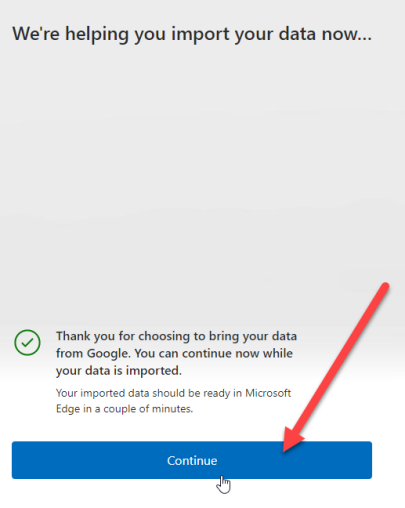Ako ste IT stručnjak, znate da migracija podataka može biti prava muka. Ali što ako svoje podatke trebate premjestiti iz Chromea u Microsoft Edge, bez instaliranja Google Chromea?
Srećom, postoji način da to učinite koristeći Edgeov ugrađeni alat za uvoz. Evo kako:
- Otvorite Microsoft Edge i kliknite na tri točke u gornjem desnom kutu. Zatim kliknite na 'Postavke'.
- Pod 'Postavke' kliknite na 'Uvezi iz drugog preglednika'.
- Odaberite 'Google Chrome' s popisa preglednika.
- Pritisnite 'Uvezi'.
To je to! Vaši će se podaci sada uvesti iz Chromea u Microsoft Edge.
S najnovijim izdanjem Microsoft Edge verzije 104, korisnici sustava Windows sada će moći uvesti podatke preglednika iz Google Chromea u Microsoft Edge. u prvoj vožnji . Ova je značajka posebno dizajnirana kako bi korisnici ostali na Microsoft Edgeu dok postavljaju svoja nova računala. Prije ovog ažuriranja, korisnici su morali instalirati Chrome ako su željeli uvesti informacije kao što su oznake, favoriti, spremljene lozinke, povijest pregledavanja i kolačići. Ali sada će te podatke moći uvesti pritiskom na gumb. bez instaliranja Chromea uopće.

Microsoft je to omogućio prisilivši korisnike da se prijave na svoje Google račune tijekom prvog pokretanja preglednika Edge. Time će Microsoft Edge dobiti Chrome podatke koji su sinkronizirani s oblakom .
Uvezite Chrome podatke u Microsoft Edge bez instaliranja Google Chromea
Evo kako možete uvesti Chrome podatke u Microsoft Edge bez instaliranja Google Chromea:
windows 10 naziv
- Otvorite Microsoft Edge.
- Prijavite se na svoj Google račun.
- Dopustite Edgeu uvoz podataka preglednika.
- Odaberite temu i dovršite postavljanje.
Hajdemo detaljno razumjeti gore navedene korake.
definicija programskog jezika niske razine
1] Otvorite Microsoft Edge
Pokrenite preglednik Microsoft Edge na računalu. Na zaslonu dobrodošlice kliknite Potvrdi i nastavi.
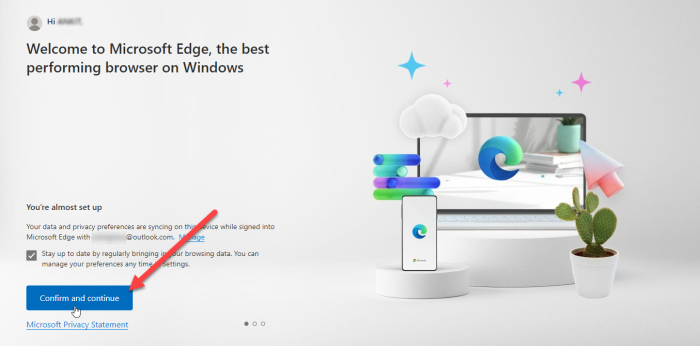
Sljedeći zaslon tražit će vaše dopuštenje za uvoz podataka preglednika ako koristite Chrome s omogućenom 'Sinkronizacijom'. Kliknite Prijavite se na Google za nastavak.
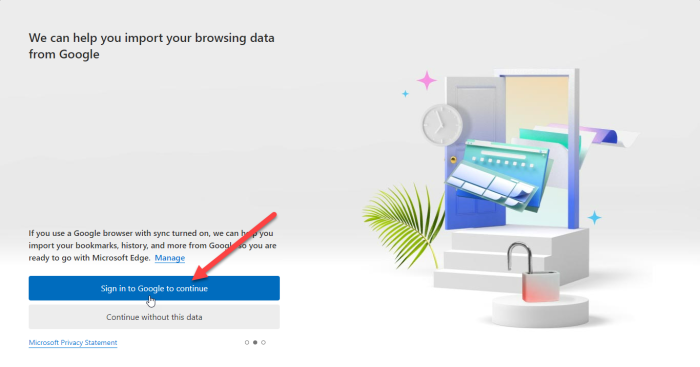
SAVJET O: Isprobajte ove metode za ispravljanje pogreške ako značajka sinkronizacije ne radi u vašem pregledniku Chrome.
2] Prijavite se svojim Google računom.
Vidjet ćete skočni prozor za Google prijavu. Unesite ID e-pošte povezan s vašim Google računom i kliknite gumb 'Dalje'.
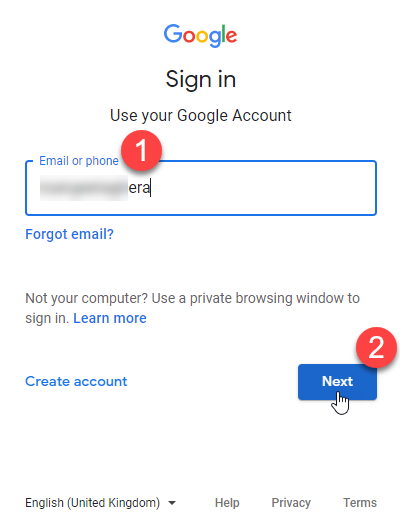
Unesite svoju lozinku na sljedećem ekranu koji će se pojaviti u skočnom prozoru. Zatim kliknite gumb 'Dalje'.
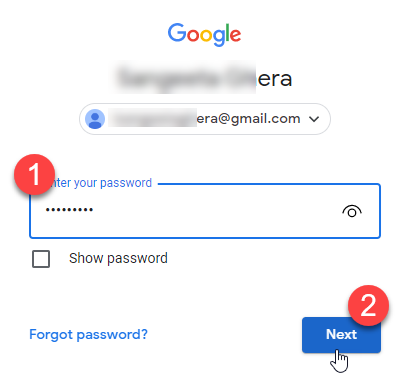
Microsoft Edge počet će uvoziti podatke iz Chromea. Pritisnite Nastavi.
Također pročitajte: Gmail se ne otvara u Edgeu.
3] Dopustite Edgeu uvoz podataka preglednika
Sljedeći zaslon tražit će vaše dopuštenje za korištenje uvezenih podataka za personalizaciju Microsoft Edgea za vas. Pritisnite 'Potvrdi i počni pregledavati'.
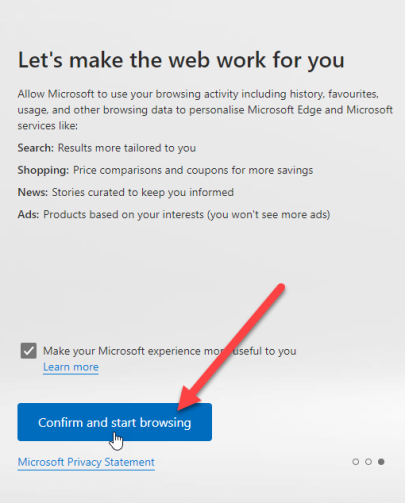
4] Odaberite temu i dovršite postavljanje.
Na sljedećem zaslonu od vas će se tražiti da odaberete temu za svoj preglednik. Odaberite temu i kliknite Dalje.
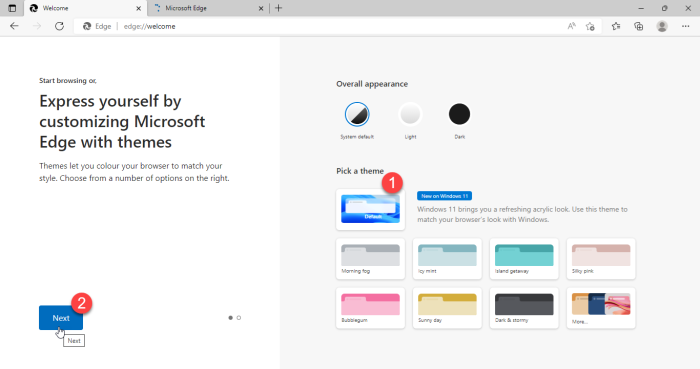
najbolji besplatni uništavač datoteka 2017
Završili ste s postavljanjem Edgea. Pritisnite gumb Gotovo.
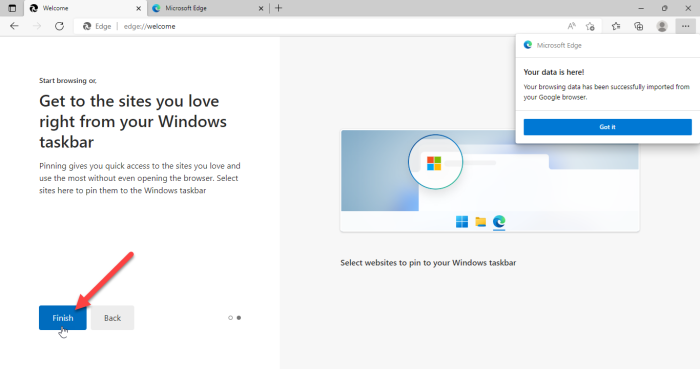
Obavijest u gornjem desnom kutu prozora preglednika potvrdit će da je Microsoft Edge uspješno uvezao podatke preglednika iz Google Chromea.
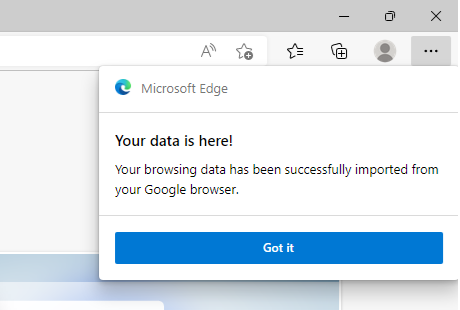
igre za mobitele s prozorom
Nakon što uvezete ove podatke, moći ćete vidjeti svoje knjižne oznake, spremljene lozinke, povijest pregledavanja, podatke automatskog popunjavanja i druge važne informacije u pregledniku Microsoft Edge.
Bilješka:
- Gore prikazani zasloni pojavit će se kada pokrenete Microsoft Edge verzija 104 ili novija prvi put i nemate instaliran Google Chrome. Ako već koristite Edge, i dalje možete uvesti Chrome podatke, ali morate imati instaliran Google Chrome da biste to učinili.
- Gornja metoda pomoći će vam da brzo uvezete podatke preglednika u Microsoft Edge bez prebacivanja na Google Chrome. Međutim, to će funkcionirati samo ako ste sinkronizirali svoje Chrome podatke s oblakom, ostavljajući omogućenu značajku 'Sinkronizacija'.
Microsoft Edge je težak konkurent Chromeu uvođenjem takvih značajki. Međutim, ostaje za vidjeti koliko će biti uspješan u povećanju korisničke baze, s obzirom da Chrome već ima najveći udio na tržištu web preglednika. Međutim, ovo će biti uzbudljiva značajka za one s iskustvom iz prve ruke s Edgeom.
Kako prenijeti Chrome podatke u Microsoft Edge?
Novi Microsoft Edge daje vam mogućnost automatskog uvoza svih podataka vašeg preglednika iz Google Chromea prvi put kada ga pokrenete na svom sustavu. Samo se trebate prijaviti svojim Google računom da bi se podaci prenijeli. Čim se prijavite, svi vaši Chrome podaci koji su sinkronizirani u oblak bit će automatski uvezeni i dostupni u Edgeu za lakši pristup.
Čitaj više : Kako resetirati ili vratiti preglednik Microsoft Edge Chromium.
Možete li prenijeti Chrome lozinke na Edge?
Da, možete prenijeti Chromeove lozinke na Edge čak i bez instaliranja Chromea. Kada prvi put pokrenete Microsoft Edge, od vas će se tražiti da se prijavite sa svojim Google računom za uvoz podataka kao što su povijest pregledavanja, lozinke, kolačići i drugo. Nakon što dopustite Edgeu da uveze ove podatke, vaši Chrome podaci, uključujući spremljene zaporke, migrirati će u Edge.